Hur man konverterar handskrift till text med Samsung Notes

Om du letar efter ett uppfriskande alternativ till det traditionella tangentbordet på skärmen, erbjuder Samsung Galaxy S23 Ultra en utmärkt lösning. Med
Hulu Watch party, med sin senaste katalog med spännande shower, är en sann ledare i liveunderhållningskretsar. Hulus fantastiska funktioner låter användare enkelt njuta av ett stort utbud av onlinefilmer och tv-program samtidigt som de är taggade med vänner.
Hulu Watch Party tillåter för närvarande åtta kvalificerade medlemmar att länka upp sig med en videouppspelningsfunktion. Medlemmar som är synkroniserade på forumet kan fritt chatta om de utvalda livetitlarna. Hulu är allmänt hyllad som ett vackert sätt att titta på TV-program och filmer på distans medan du är ansluten till nära och kära.
Naturligtvis, i dessa dagar av social distansering är Hulu också ett bekvämt sätt att umgås med nära vänner och familj utan att trängas på ett ställe.
För att ställa in Watch Party, följ den här enkla proceduren i tre steg:
Gör ett specifikt urval från Hulu-katalogen.
Flytta till höger del av spelknappen. Du kommer att stöta på en knapp märkt: "Titta på fest."
Markera knappen och klicka sedan på den. Du kommer att få en uppmaning som leder dig till Watch Party. Uppmaningen leder vidare till en länk som låter dig börja dela med andra.
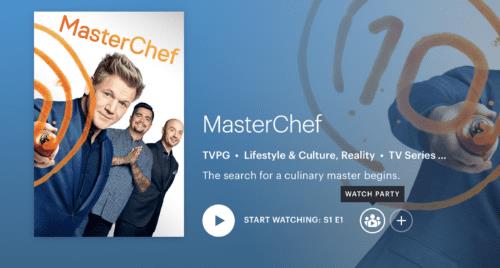
Obs: du kan bara dela med max 7 personer. Tänk också på att de som går med i festen måste ha antingen ett Hulu (inga annonser) eller ett + Live TV-konto.
Gå till Hulu.com.
Logga in på Hulu annonsfria konto.
Gå till ikonen betecknad som "Watch Party". Du hittar detta i filmerna och visar informationssidan.
När du har identifierat det specifika föremålet du vill titta på med dina gruppmedlemmar, tryck på valknappen.
Hulu kommer att tilldela dig en länk som du kan dela med familj och vänner som du bjuder in dem till Watch Party. Tänk på att den som är inbjuden måste ha en giltig prenumeration på Hulu no-ads.
Så fort de inbjudna ansluter kommer ni att kunna njuta av showen tillsammans; dessutom kan ni börja chatta tillsammans i det relevanta fönstret, som finns till höger på skärmen.
Besök Hulu.com i din webbläsare. Se till att använda en webbläsare som stöds.
Välj en tillgänglig titel på Watch Party. Du hittar gruppikonen bredvid en video.
Besök informationssidan och tryck på ikonen betecknad som "Watch Party."
Tryck på "Börja titta."
"Gå till uppspelningsläge."
För att kopiera Hulu Watch Party-länken, välj kedjeikonen. Skicka detta till de andra medlemmarna så att de kan gå med i festen.
För de som är redo att gå med i Watch Party, öppna helt enkelt länken som skickats av värden. Om du använder samma konto kan du gå med via den individuella profilen.
I samma ögonblick som filmkvällen drar igång kommer du att vara i en utmärkt position för att kontrollera uppspelningen. Således, om du vill trycka på bakåtspolning eller paus, blir det inget avbrott i gruppens visningsschema.
För att återgå till resten av gruppen:
Tryck på knappen markerad, "klicka för att komma ikapp." Du får detta i chattfönstret.
Därefter kan du gå till informationssidan för att få ikonen Watch Party; det gör att du kan bläddra bland dina favoritfilmer och program.
Intressant nog, snarare än att agera automatiskt, har Hulu Watch Party ett sätt att meddela dig när du är osynkroniserad, så att du kan ansluta till din värd. Detta händer vanligtvis när antingen gästströmmar eller festvärden blir ur synk.
Den här funktionen är praktisk om värden råkar trycka på tidsindikatorn. Det är också användbart i en situation där en deltagare medvetet engagerar sig i snabbspolningen och försöker nå "de bättre delarna" av filmen eller filmen.
Generellt ger Hulu Watch Party också användarna ett stort urval av emojis i chattfältet, från vilka du kan välja. Den här funktionen är endast tillgänglig för specifika titlar som finns på Hulu.com.
Hulu Watch Party är initialt tillgängligt för en utvald grupp fans, inklusive prenumeranter på live-tv-tjänsten; sådana grupper kan titta på det tillsammans med vänner och kontrollera överföringsprocessen.
Observera att för att kunna använda den här tjänsten måste du använda en webbläsare som stöds, antingen välja mellan Windows 10 Microsoft Edge, Chrome, Safari eller Firefox.
Om du letar efter ett uppfriskande alternativ till det traditionella tangentbordet på skärmen, erbjuder Samsung Galaxy S23 Ultra en utmärkt lösning. Med
Vi visar hur du ändrar markeringsfärgen för text och textfält i Adobe Reader med denna steg-för-steg guide.
För många användare bryter 24H2-uppdateringen auto HDR. Denna guide förklarar hur du kan åtgärda detta problem.
Lär dig hur du löser ett vanligt problem där skärmen blinkar i webbläsaren Google Chrome.
Undrar du hur du integrerar ChatGPT i Microsoft Word? Denna guide visar dig exakt hur du gör det med ChatGPT för Word-tillägget i 3 enkla steg.
Om LastPass misslyckas med att ansluta till sina servrar, rensa den lokala cacheminnet, uppdatera lösenordshanteraren och inaktivera dina webbläsartillägg.
Microsoft Teams stöder för närvarande inte casting av dina möten och samtal till din TV på ett inbyggt sätt. Men du kan använda en skärmspeglingsapp.
Referenser kan göra ditt dokument mycket mer användarvänligt, organiserat och tillgängligt. Denna guide lär dig hur du skapar referenser i Word.
I den här tutoren visar vi hur du ändrar standardzoominställningen i Adobe Reader.
Upptäck hur man fixar OneDrive felkod 0x8004de88 så att du kan få din molnlagring igång igen.






